|
|
|
Les 6 outils de Quickworkbook V6.3
Pro (Windows..10)
|
|
kkkkkkkkkkkkkkk |
L'outil
de création des classeurs
|
|
|
| |
 Utilisation
:
Utilisation
:
Nouveau
dans la version 6 de Quickworkbook :
Cet
outil est utilisé pour la création et l'administration de classeur
et leur documents avec espace sécurisé accessible par mot de passe
.
Nouvel
explorateur de classeur semblable à l'explorateur Windows (dossier,
sous dossier, fichier).
Il permet entre autres de créer et d'importer des documents (tout
type) en vue de les centraliser (classer) selon plusieurs critères
(Année, Nom par classeur, type de document) ce qui facilite grandement
une recherche postérieure en vue d’une consultation ou d’une modification
Le
nombre de classeur maximum pouvant être créé par année est de 5000,
le nombre de document par classeur est de 4000 sur cette version de
Quickworkbook.
Note : pour des quantités plus importantes de documents à centraliser,
créer plusieurs classeurs exemple : (Classeur 1, Classeur 2, Classeur
N).
- Point
fort :
- •
 Création de classeur sécurisé à accès par mot de passe (à partir
de la version 6).
Création de classeur sécurisé à accès par mot de passe (à partir
de la version 6).
- •
 Nouvel
explorateur de classeur acceptant les dossiers et sous dossiers
pour une meilleur organisation des classeurs (à partir de la version
6)..
Nouvel
explorateur de classeur acceptant les dossiers et sous dossiers
pour une meilleur organisation des classeurs (à partir de la version
6)..
- •
 Espace sécurisé (Multi-utilisateur) chaque
utilisateur créé et gère ses propres Mot de Passe. (version 6 Pro).
Espace sécurisé (Multi-utilisateur) chaque
utilisateur créé et gère ses propres Mot de Passe. (version 6 Pro).
- •
 Espace administrateur, permettant la gestion
de tous les espaces sécurisés et leur Mot de Passe (version 6 Pro).
Espace administrateur, permettant la gestion
de tous les espaces sécurisés et leur Mot de Passe (version 6 Pro).
•
Centralisation facile des documents par (Glisser / Déposer) tout
type.
• Pré tri (par classeur) selon le type de document, onglet (Image,
Vidéo, autre type).
• Accès rapide aux fonctions d’archivage, expédition ou téléchargement.
- •
Historique des collections créées par année (volet de gauche).
•
Système de navigation par tranche de 50, 75 ou 100 photos paramétrable
selon le nombre de photos par classeur.
- •
Accélération de l’importation des classeurs (1 Glisser/Déposer)
pour l’importation d’un dossier complet avec tous ses fichiers (sans
les sous dossiers).
- •
Choix entre la suppression d'un classeur ou l’expédier dans la poubelle
Windows (restauration possible).
- •
Sélection du programme d'ouverture des fichiers contenus dans un
classeur soit paramétré dans Quicworkbook ou avec les logiciels
sous Windows ( par défaut ).
- •
Vider les historiques (Paramètres).
- •
Types
de fichier : JPG , BMP, TIF, ICO, PNG, WMF, RAW..
- •
Types
de vidéo : MPG, AVI, MP4, WMV, 3G2.. (image et son)
-
-
|
| |
|
|
L'outil d'expédition par Email (>100MB)
|
|
|
|
| |
. |
|
 Utilisation
:
Utilisation
:
Cet
outil est utilisé pour l’envoie et la réception des classeurs (compressés
ou non) et autres documents via Internet.
il permet la sélection de classeur ou tout ou partie de ses documents
en vue d’une expédition vers un destinataire, à partie de la version
2.1, un module d'expédition pour gros volume de document (>100
MB) y est intégré.
Un historique des 100 dernières expéditions est accessible à volonté
permettent ainsi une éventuelle réexpédition.
Point
fort :
•
Expédition de document à gros volume (> 100 MB) par expédition.
• Historique et rappel des 100 dernières expéditions.
• Sélection d’un ou plusieurs destinataires dans le carnet d’adresses.
•
Accès rapide aux fonctions d’archivage, expédition ou téléchargement.
•
Historique des mails et documents joints expédiés (volet de gauche).
•
Ajout de documents à expédier par (Glisser / Déposer) tout type.
•
Sauvegarde automatique pour un rappel si nécessaire de la dernière
expédition à gros volume.
|
|
|
L'outil de réception
des Mails (5 boites)
|
|
 Utilisation
:
Utilisation
:
Comme
Outlook, cet outil est utilisé pour la réception des mails ainsi que
leur pièce jointe transmise par un ou plusieurs correspondants. Il
est un moyen supplémentaire à Outlook ou tout autre client mail pour
la réception des documents via Internet..
un simple Glisser / Déposer ou un transfert groupé permet l’importation
des pièces jointes reçus dans un classeur ou tout autre répertoire
Windows.
Point
fort :
• Réception et importation rapide des documents.
• Réception des mails et réponse automatique à l'expéditeur..
• Accès à 5 boites mails paramétrables, permettant la réception des
mails transmis.
• Accès rapide aux fonctions d’archivage, expédition ou téléchargement.
•
Historique et rappel des mails et des pièces jointes reçues.(deuxième
onglet du haut).
• Historique et rappel des mails et des pièces jointes mis en Favoris
(volet de gauche).
•
Ajout des documents reçus (pièces jointes) dans un dossier quelconque
par (Glisser / Déposer) tout type.
Mise à jour v4.2 disponible
pour Avril 2016 (gratuit pour les détenteurs d’une version 4.xxx).
•
Archivage et Désarchivage des mails et pièces jointes reçues.
•
Importation des archives reçues par mail avec la possibilité de création
automatique d'un classeur ou d'un dossier du même nom.

|
| |
|
L'outil d'archivage et de désarchivage |
|
|
|
 Utilisation
:
Utilisation
:
Cet
outil est utilisé pour l’archivage et le désarchivage des classeurs
et autres documents présent sur le poste de l’utilisateur. Deux
onglets permettent de passer respectivement des classeurs créés
dans Quickworkbook vers les autres supports et autres dossiers présents
sur le PC ou MAC. L’ajout ou le retrait de document se faisant très
simplement par le rappel de l’archive de l’année désirée puis ajout
ou suppression de document.
Les
fonctions les plus utilisées pour ce type de logiciel sont accessibles
à l’identique des outils WinZip ou WinRAR.
Point
fort :
•
Sélection facile d’un classeur ou tout autre document à archiver.
• Transfert d’archive d’une année à l’autre ou d’une unité de sauvegarde
à l’autre.
• Visualisation du contenu des archives pour consultation ou modification.
•
Accès rapide aux fonctions d'expédition ou téléchargement.
•
Trois méthodes de création d’une archive :
- Par sélection de fichier.
- Par sélection d’un classeur.
- Nouvelle archive puis ajout de fichiers par (glisser /
déposer) via la barre des taches Windows.
• Historique des archives utilisées selon l’année (volet
de gauche).
|
|
L'outil de transfert FTP (Cloud) |
|
 Utilisation :
Utilisation :
Cet
outil est utilisé pour le transfert ou la réception de documents vers
ou depuis un serveur FTP (Cloud), 15 accès sont programmables vers
15 serveurs différents ce qui renforce ses fonctionnalités.
Les fonctions les plus utilisées pour ce type de logiciel sont accessibles
à l’identique des outils FileZilla ou SmartFTP.
L’utilisation de ce type d’outil améliore fortement les capacités
de stockage de sauvegarde et de restauration de documents ou autre
archive.
Il représente l’outil indispensable pour la protection des données
(protocole FTP uniquement).
Point
fort :
•
Sélection facile d’un classeur ou tout autre document à archiver.
• Téléchargement de document pour restauration ou modification.
• Transfert et réception multi serveur (15 serveurs programmables).
•
Accès rapide aux fonctions d'expédition ou archivage.
•
Historique des serveurs consultés pour rappel (volet de gauche).

.
|
L'outil
Diaporama (VISUEL) |
Le
lecteur vidéo
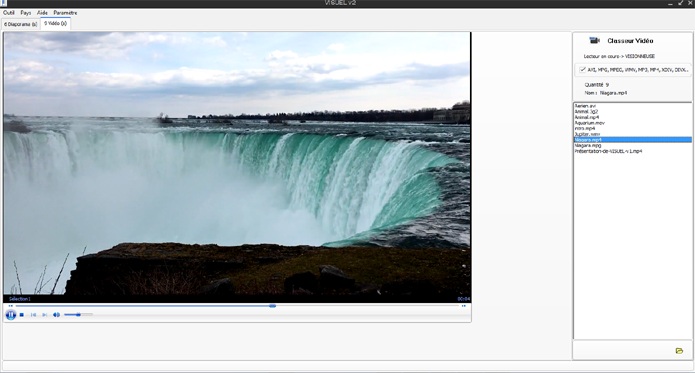
VISUEL v2
est équipé en plus de son Diaporama programmable , d'un lecteur
vidéo intégré pouvant visualiser la plupart des types de vidéo MPG,
AVI, MP4, WMV, 3G2.. utilisé par les appareils photos numériques.
Cette version
répond aux besoins des utilisateurs particuliers ou professionnels
pour une utilisation au quotidien.
Point fort:
-
Diaporama programmable
(Groupe, tranche, type, vitesse, format image).
Types
de fichier : JPG , BMP, TIF, ICO, PNG, WMF, RAW..
-
Lecteur vidéo intégré
Types de
vidéo : MPG, AVI, MP4, WMV, 3G2.. (image et son)
Le
lecteur vidéo (onglet Vidéo)
Outil
Diaporama programmable
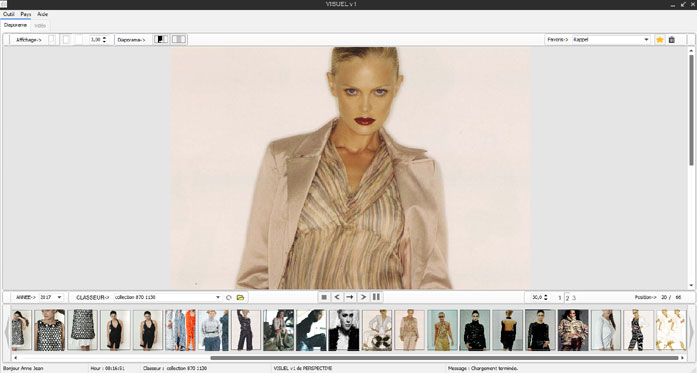
|
 Utilisation :
Utilisation :
Cet
outil est utilisé pour visualiser les collections ou classeurs quelque
soit l’année sélectionnée ou les photos ou images contenus dans un
dossier quelconque du poste de travail.
Les
types de fichier reconnus dans ce diaporama sont :
BMP, JPG, TIF, PNG, ICO, WMF, RAW…
Point
fort :
•
499 fichiers image maximum par collection ou classeur..
• Sélection d’un dossier quelconque du PC, pour y afficher ses fichiers
images.
• Zoom à formats d’image pour visualisation des détails ou pour un
affichage complet.
• Réglage du nombre d’image par tranche de 10,20,30,40 et 50 selon
le poids des photos à afficher (499 photos maximum par collection,
classeur ou dossier sélectionné)..
• Réglage de la vitesse de défilement.
•
Mise en Favoris de 100 classeurs, collection ou dossier personnel
en vue d’un rappel rapide pour une consultation ou une présentation
ultérieure.
Note
: sur la version 2 disponible en juin 2017
Démo
sur YouTube
|

|